Google Chromecast ist ein Gerät, das Sie an den HDMI-Anschluss Ihres Fernsehgeräts anschließen und zum Streamen von Inhalten aus einer Vielzahl von Streaming-Diensten wie Netflix, YouTube und sogar Amazon Prime Video verwenden können.
Während des Setups mag einfach erscheinen, viele Leute verstehen falsch, wie ein Google Chromecast tatsächlich funktioniert. Möglicherweise denken Sie, dass Sie Inhalte direkt von dem Gerät streamen, von dem Sie den Videostream übertragen haben. Dies ist jedoch nicht der Fall.
Tatsächlich gibt es verschiedene Möglichkeiten, Inhalte auf einen Chromecast zu streamen eine breite Palette von Geräten und Diensten, die damit arbeiten. In diesem Artikel wird die Funktionsweise von Google Chromecast beschrieben und das Rätsel um die Technologie hinter diesem leistungsstarken Streaming-Gerät gelöst.
Was steckt in einem Google Chromecast?
Bevor wir Um zu den Diensten zu gelangen, die mit Google Chromecast funktionieren, und wie Sie es steuern, ist es wichtig zu verstehen, wie die Google Chromecast-Technologie funktioniert.

Das Chromecast-Gerät wird an den HDMI-Anschluss Ihres Geräts angeschlossen Fernsehen. Wenn Sie über ein 4K-Video verfügen oder HDR (High-Dynamic Range Video) verwenden, möchten Sie möglicherweise in Chromecast Ultra investieren. Ultra unterstützt diese und verfügt über einen Ethernet-Adapter, der eine so hohe Datenübertragungsrate unterstützt.
Für die meisten Benutzer ist jedoch der reguläre Chromecast zum halben Ultra-Preis (35 US-Dollar) ausreichend.
In_content_1 all: [300x250] / dfp: [640x360]->Die interne Chromecast-Hardware umfasst Folgendes:
Das Gerät wird mit einem USB-Kabel geliefert, mit dem Sie den Chromecast an einen beliebigen Standard USB 2.0 Anschluss anschließen können, um ihn mit Strom zu versorgen. Viele moderne Fernsehgeräte enthalten eines.
Wie funktioniert Google Chromecast?
Wie funktioniert das alles, wenn Sie etwas auf Ihr Chromecast-Gerät übertragen?
Google hat seine Bildschirmfreigabetechnologie auf dem DIAL Service Discovery-Protokoll aufgebaut. Sie bieten auch Google Cast Software Development Kits (SDK) und Application Programming Interfaces (API) für Drittanbieter an, um Chromecast-fähige Anwendungen zu entwickeln.
Das DIAL-Protokoll ist nur eine von Netflix und YouTube entwickelte Technologie, die es zu entdecken gilt und starten Sie Anwendungen im selben Netzwerk. SDKs und APIs sind Tools, mit denen Programmierer ihre eigenen Anwendungen in die Chromecast-Technologie integrieren können.
Clientanwendungen und Geräte senden HTTP-Anforderungen an den Chromecast DIAL-Server. Das Chromecast-Gerät verfügt über eine eigene Version des Chrome-Browsers. Dies wird verwendet, um auf HTTP-Anfragen zu antworten und den Inhalt aus dem Web abzurufen.
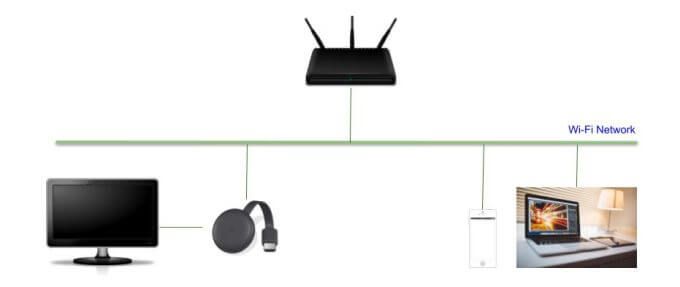
Viele Menschen glauben fälschlicherweise, dass ihr Gerät den Inhalt aus dem Internet streamt und diesen Datenstrom an den Chromecast „sendet“, um ihn auf dem Fernseher anzuzeigen. Dies ist nicht der Fall. Geräte wie Mobiltelefone und Laptops, die übertragen werden können, dienen nur als „Fernbedienung“ für Chromecast.
Wenn Sie ein YouTube-Video öffnen und das Chromecast-Symbol auswählen, finden die folgenden Ereignisse statt.
Sie können dies in Aktion sehen, indem Sie ein Video über Ihren Chromecast starten und dann Ihr Telefon ausschalten oder Laptop. Der Chromecast wird das Video unabhängig davon weiter streamen.
Einrichten eines Chromecasts
Da das Chromecast-Gerät Inhalte direkt aus dem Internet für Sie abruft, Sie müssen es zunächst mit gültigen Anmeldeinformationen für Ihr Wi-Fi-Netzwerk einrichten. Dieses Netzwerk muss auch über einen offenen Internetzugang verfügen. Aus diesem Grund funktioniert ein Chromecast-Gerät möglicherweise nicht in einem Unternehmens- oder Hotelnetzwerk, für das eine zweite Ebene der Browser-Anmeldeinformationen erforderlich ist, um auf das Internet zuzugreifen.
Um Ihren neuen Chromecast einzurichten, müssen Sie Installieren Sie die Google Home-App auf Ihrem Mobilgerät.
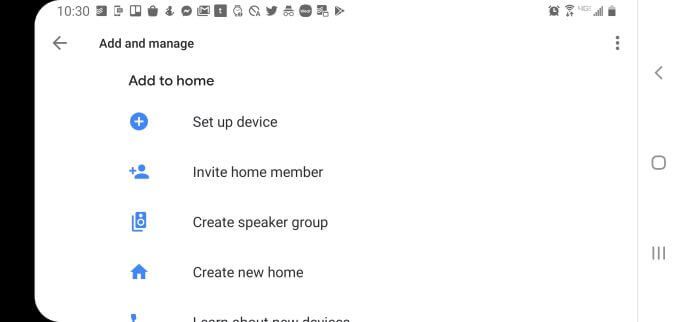
Führen Sie nach der Installation der App die folgenden Schritte aus, um die Einrichtung durchzuführen.
Sobald Ihr Chromecast eingerichtet und bereit ist, Befehle von Ihrem Mobilgerät oder Laptop zu empfangen, gibt es Dutzende von Möglichkeiten zum Streamen von Inhalten.
So übertragen Sie auf Ihren Chromecast
Je nachdem, was Sie übertragen möchten, gibt es viele Möglichkeiten, dies zu tun. Hier sind einige Optionen verfügbar.
Cast eines Browser-Tabs
Casting von Ihrem Browser ist eine der einfachste Möglichkeiten, Inhalte in einen Chromecast umzuwandeln.
Wählen Sie einfach die drei Punkte oben rechts neben Ihrem Profilbild aus und wählen Sie Cast…aus dem Dropdown-Menü.
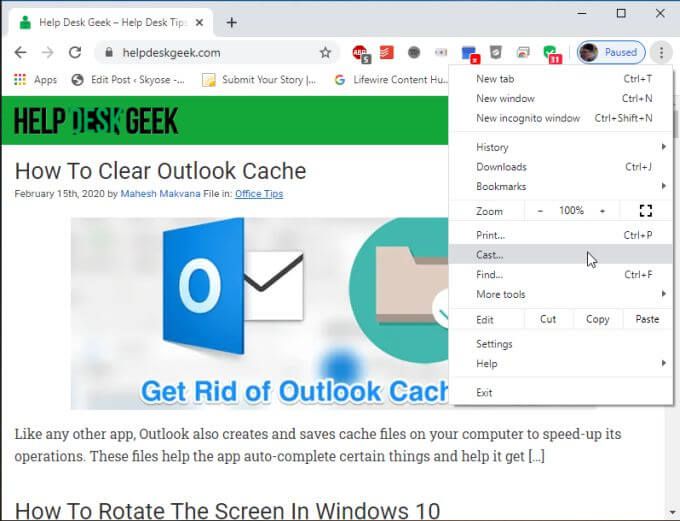
Dies Daraufhin wird ein Fenster geöffnet, in dem Sie auswählen können, auf welches Gerät (unter allen mit Ihrer Google-Startseite verbundenen) Sie übertragen möchten.
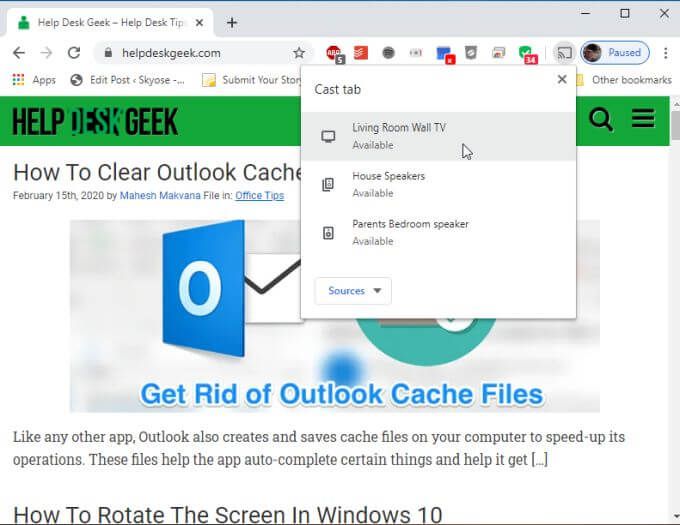
Wählen Sie den Fernseher aus, an den Ihr Chromecast angeschlossen ist. Dadurch wird Ihr Browser sofort auf dem Fernseher angezeigt.
Wenn Sie zu neuen Webseiten scrollen oder darauf klicken, zeigt der Fernseher alle Ihre Aktivitäten live an.
Beachten Sie, dass dies nicht der Fall ist Dies ist nicht der beste Ansatz, wenn Sie Videos von einer Website streamen möchten. Idealerweise sollten Sie Websites (wie YouTube oder Netflix) auswählen, die Casting-Funktionen in Form einer Cast-Schaltfläche bieten (siehe unten).
Wenn Sie versuchen, Videos mit der Browser-Cast-Funktion anzuzeigen, ist die Qualität sehr niedrig oder funktioniert überhaupt nicht. Bei YouTube oder anderen Websites, die Chromecast-fähig sind, werden die Cast-Funktionen automatisch wiederhergestellt.
Cast von Chromecast-fähiger Website
Der beste Weg, um Videoinhalte über Ihren Chromecast zu streamen, besteht darin, Inhaltsseiten auszuwählen, für die Chromecast aktiviert ist. Sie können die gesamte Liste der Chromecast-fähigen Anbieter unter Google Chromecast Apps & Partners-Seite anzeigen.
Das Starten von Inhalten auf diesen Websites ist sehr einfach. Normalerweise finden Sie das Cast-Symbol auf dem Video-Player. Beispiel: auf Youtube Wenn Sie das Video starten, suchen Sie einfach nach dem Cast-Symbol in der unteren rechten Ecke des Videos.
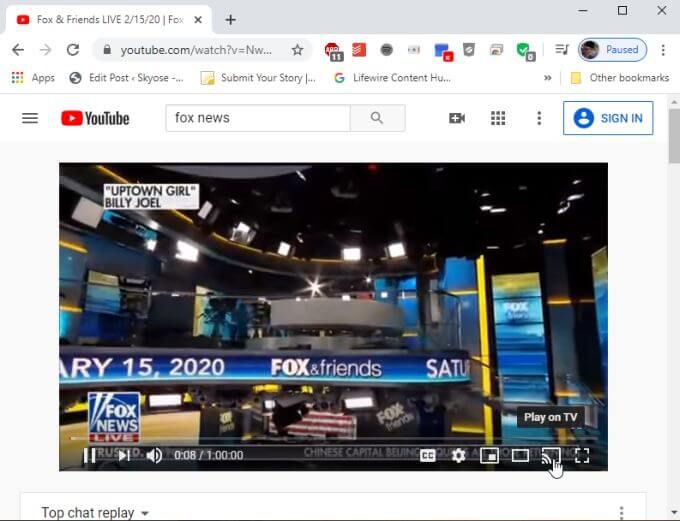
Sie sehen eine Popup-Liste von Chromecast-Geräten in Ihrem Netzwerk, ähnlich wie beim Übertragen von Browser-Registerkarten.
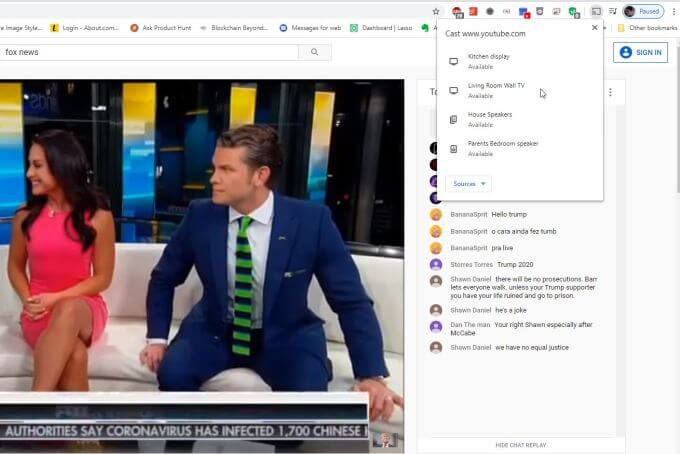
Wählen Sie einfach den Chromecast aus, von dem Sie das Video streamen möchten, und das Video wird vom Chromecast-Gerät auf Ihren Fernseher abgespielt.
Eine weitere gute Chromecast-fähige Site ist die Spotify Web Player. Wenn Sie Musik von der Spotify-Website abspielen, können Sie das Gerätesymbol unten im Fenster auswählen. Daraufhin wird ein Popup-Fenster geöffnet, in dem Google Cast angezeigt wird, wenn in Ihrem Netzwerk Chromecast-Geräte erkannt wurden.
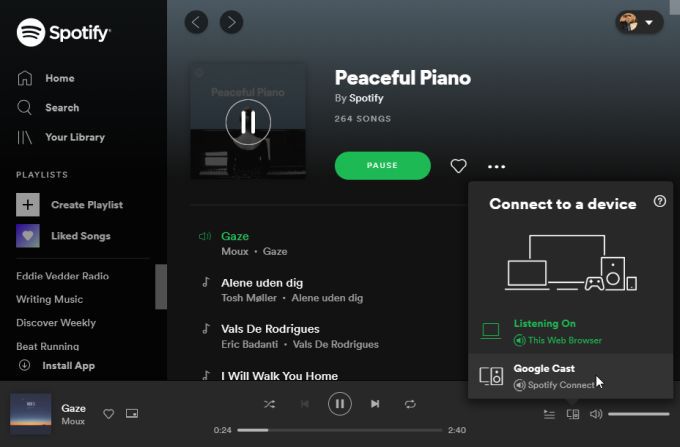
Sobald Sie Google Cast ausgewählt haben, wird die übliche Geräteauswahl angezeigt -up Fenster, in dem Sie den Chromecast TV auswählen können, auf dem Sie Musik hören möchten.
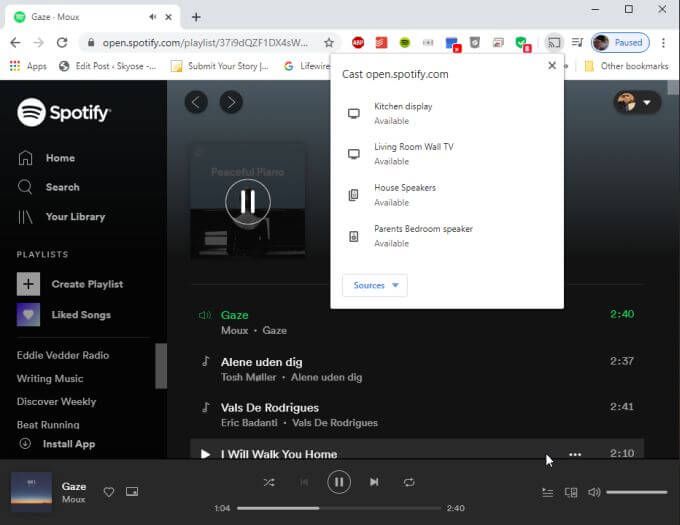
Das Casting von Musik ist großartig, wenn Sie ein schönes Soundsystem an Ihren Fernseher angeschlossen haben und es zum Musikhören nutzen möchten.
Sie können sogar Videos in Ihren Chromecast starten Verwenden bestimmter Chromecast-fähige PC-Apps wie VLC.
Übertragen von Chromecast-fähigen Apps
Die bequemste Möglichkeit, einen Chromecast zu verwenden, besteht darin, ihn von zu steuern dein Mobiltelefon. Sie müssen Ihren Laptop oder Computer nicht starten. Starten Sie einfach eine Chromecast-fähige App und Sie können direkt von Ihrem Telefon aus mit dem Casting beginnen.
Ein hervorragendes Beispiel hierfür ist die Amazon Prime Video-App. Amazon weigerte sich jahrelang, die Kompatibilität mit Chromecast-Geräten zu aktivieren. Dies hat sich kürzlich geändert, als Amazon seine Prime Video-App Chromecast-fähig gemacht hat.
Wenn Sie jetzt Episoden anzeigen oder einen Film über die Prime Video-App ansehen, wird unter ein halbtransparentes Cast-Symbol angezeigt die untere rechte Ecke des Bildschirms.
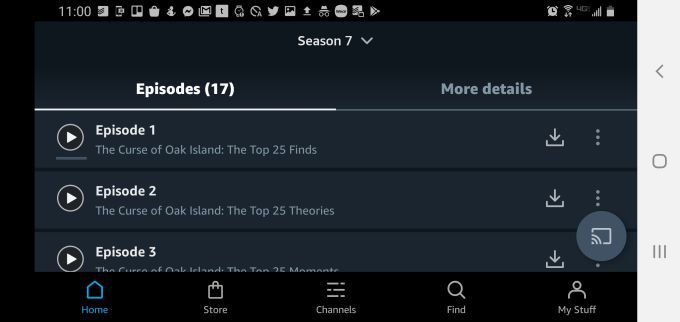
Tippen Sie einfach auf das Symbol und wählen Sie das Chromecast-Gerät in Ihrem Netzwerk aus, um das Amazon Prime-Video auf Ihrem Fernseher anzusehen.
YouTube Apps (einschließlich YouTube TV) waren schon immer Chromecast-fähig. Sie finden das Chromecast-Symbol in der oberen rechten Ecke des Bildschirms.
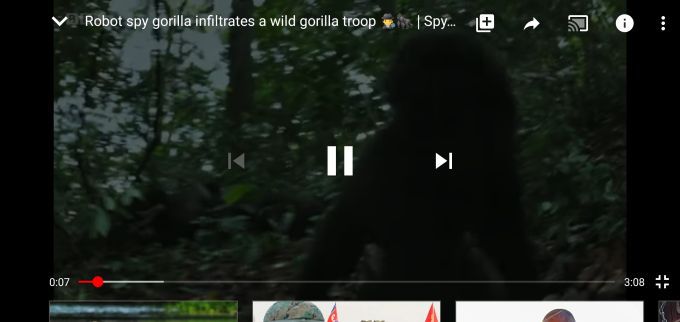
Sie können Musik auch mit der Spotify-App oder der Google Music-App von Ihrem Telefon übertragen. In Google Music befindet sich das Cast-Symbol in der oberen rechten Ecke des Fensters.
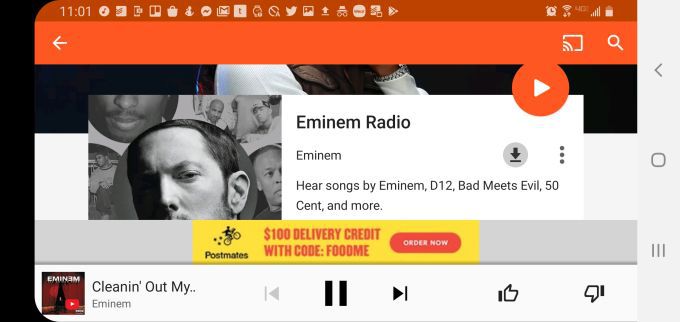
In fast allen Fällen, wenn eine Musik- oder Video-App Chromecast-fähig ist und Sie ein Chromecast-Gerät haben In Ihrem Heimnetzwerk wird dieses Besetzungssymbol angezeigt, wenn Sie ein Video starten oder Musik abspielen.
Wenn Sie zu den Personen gehören, die Google-Produkte nicht gerne verwenden, Es sind viele Google Chromecast-Alternativen verfügbar.